小程序自定义导航栏
本文共 2434 字,大约阅读时间需要 8 分钟。
文章目录
一. 微信自带的导航栏
小程序有自带的导航栏,可以通过app.json中的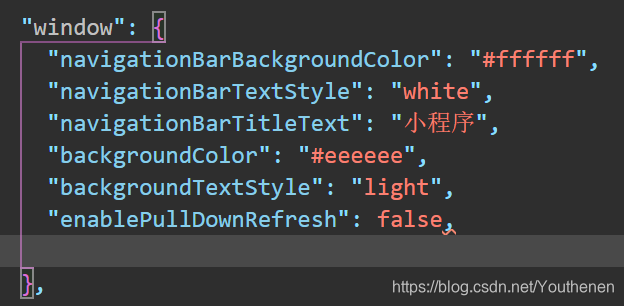
二.自定义导航栏
1.设置custom
若需要自定义导航栏,即实现不同页面有不同标题,或者不同的顶部导航栏样式,则首先需要在app.json中的window添加"navigationStyle": "custom"。

2.component
接着可以通过自定义组件components来自定义。
在小程序的根目录(即与app.json文件夹同在的那个文件夹)创建components文件夹。之后创建组件的名称文件夹(在我这里用的是nav)。 鼠标右键点击nav,点击创建component,即可以生成以下四个文件。(这四个文件用于写组件的样式等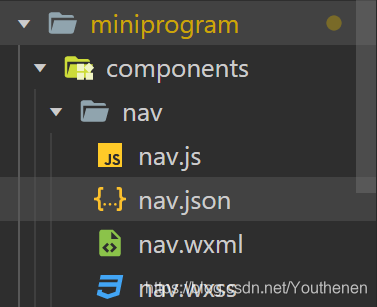
nav.json
{ "component": true, "usingComponents": { }} nav.js
// components/nav/nav.jsComponent({ properties: { title: { // 设置标题 type: String, value: '' }, cover_state: { // 控制页面padding-top type: Boolean, value: false }, show_bol: { // 控制返回箭头是否显示 type: Boolean, value: true }, my_class: { // 控制样式 type: Boolean, value: false } }, /* 组件的初始数据 */ data: { type: "组件", bar_Height: wx.getSystemInfoSync().statusBarHeight // 获取手机状态栏高度 }, /* 组件的方法列表 */ methods: { goBack: function () { // 返回事件 console.log("退后") wx.navigateBack({ delta: 1, }) } }}) nav.html
{ {title}}
/* components/nav/nav.wxss *//* 顶部导航 */.status-bar { width: 100%; z-index: 99999; position: fixed; top: 0; }.goBack{ position: absolute; top: 15rpx; font-size:12pt;}.goBack image{ width: 40rpx; height: 40rpx; padding: 12rpx 20px 0 30rpx;}.tabar { display: flex; justify-content: center; background-color: rgba(0, 0, 0, 0); }.tabar2{ background: transparent !important;}.tabar2 text{ color: #fff !important; font-weight: lighter !important;}.tabar text { height: 44px; line-height: 44px; padding: 0 30rpx; color: white; font-size: 12pt; font-weight: bold;}.tabar .active { color: #fff;} 3.引用组件
写好组件的四个文件之后,就是引用阶段。
在需要使用自定义导航栏的页面**.json加入组件路径,注意这里的路径要根据你自己的实际情况**去写。
"usingComponents": { "component":"../../components/nav/nav" } - 若想要获取状态栏的高度作为component外面的盒子的padding-top,
| statusBarHeight | 状态栏的高度 |
|---|---|
| screenHeight | 屏幕高度 |
可以在页面.js中用wx.getSystemInfoSync().statusBarHeight 获取。
data:{ bar_Height: wx.getSystemInfoSync().statusBarHeight widnowH : wx.getSystemInfoSync().screenHeight, } 在页面.wxml写入:
这样的话,就有一个自适应手机型号高度的导航栏。
 如此一来,便可以通过修改nav.wxml来修改导航栏上的东西了。
如此一来,便可以通过修改nav.wxml来修改导航栏上的东西了。 

- 也可以不获取状态栏高度。这样的话,下面的元素就会直接往上移,就可以实现这种效果


三.参考资料
https://blog.csdn.net/qq_33744228/article/details/83656588
你可能感兴趣的文章